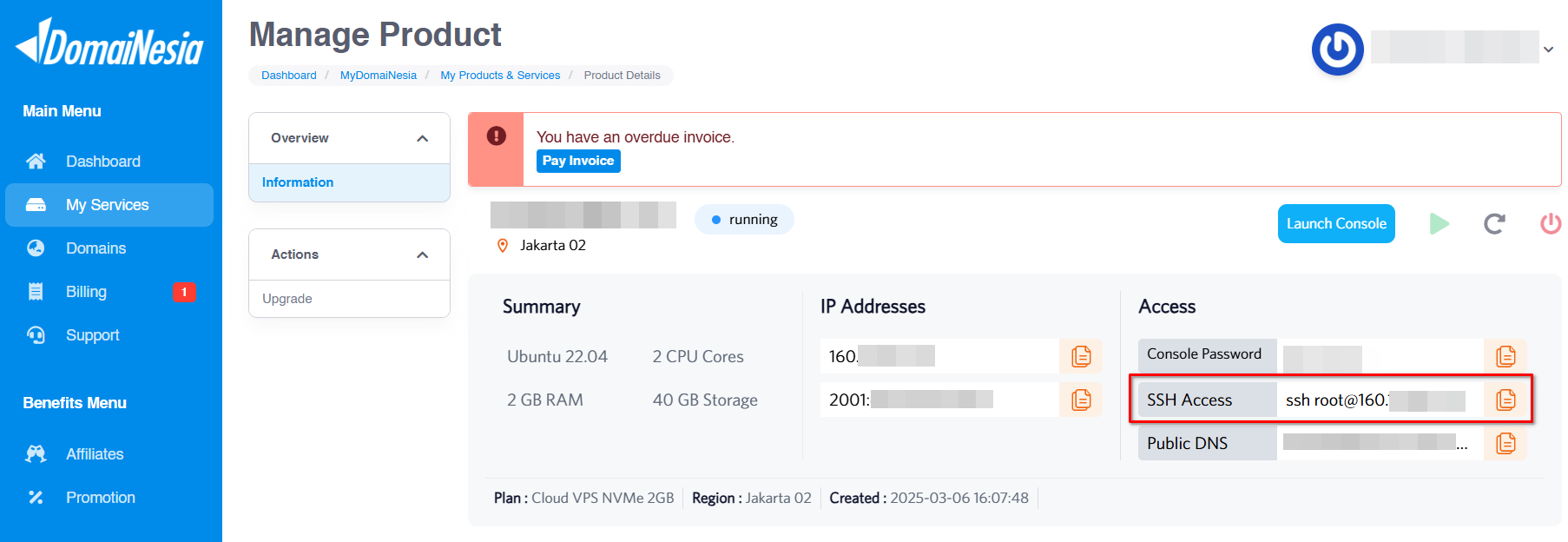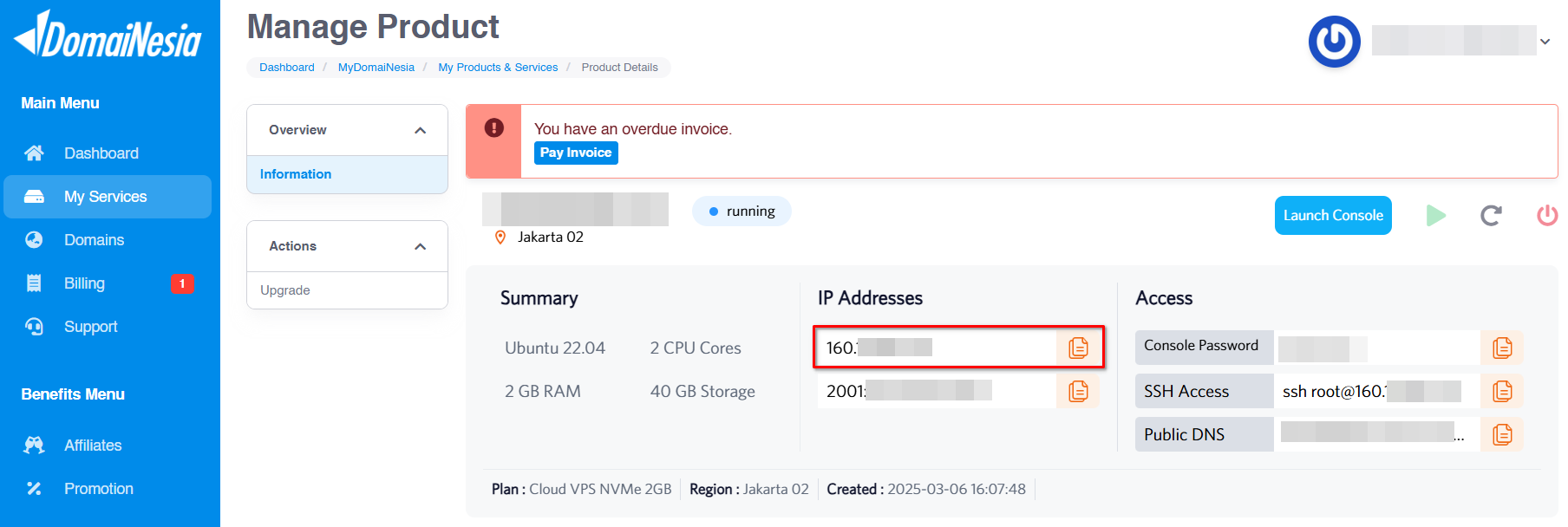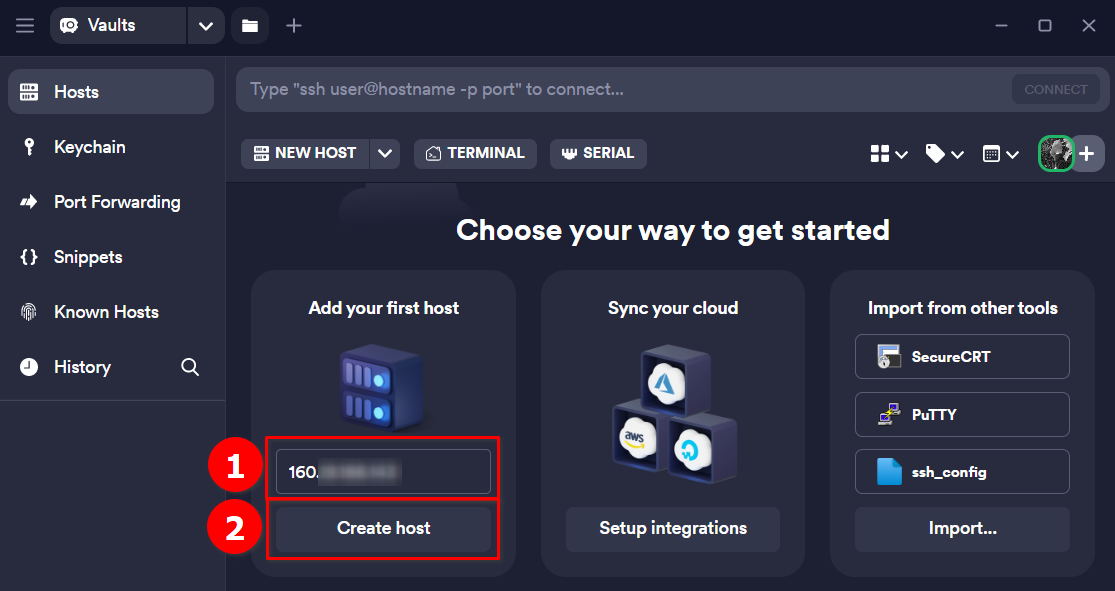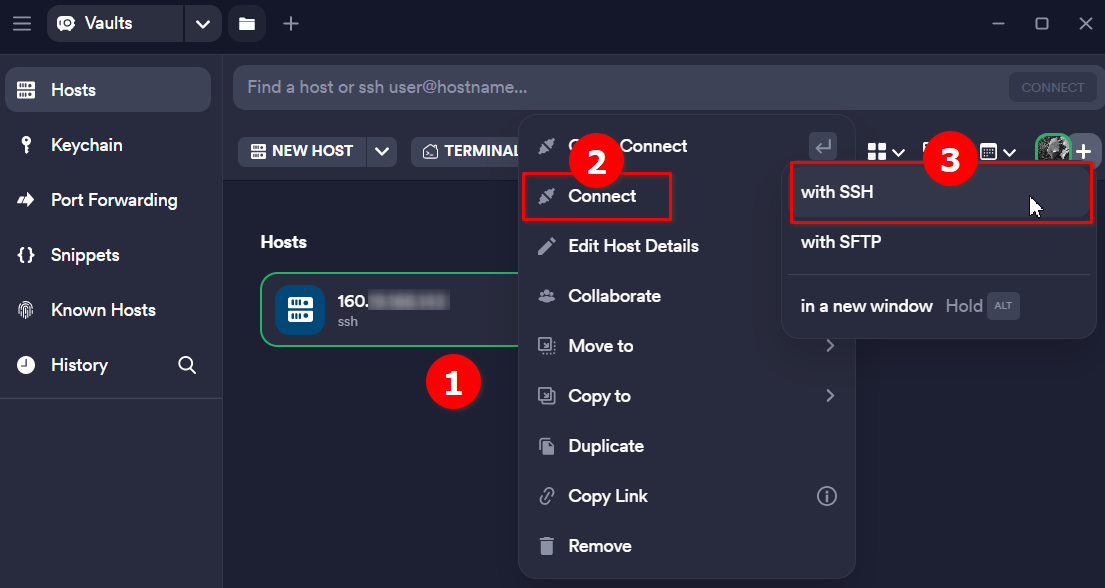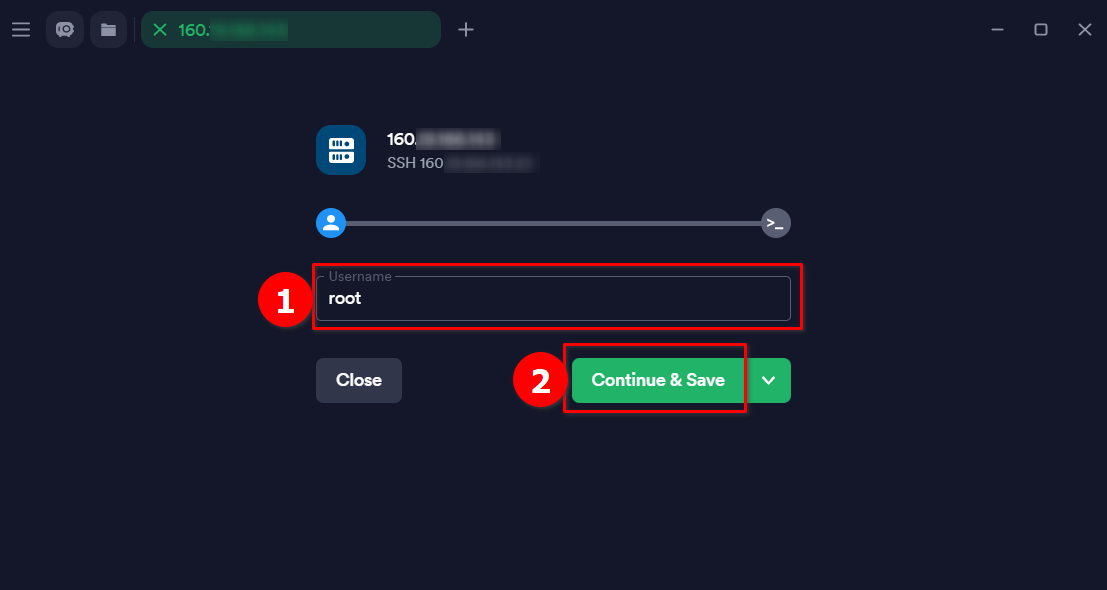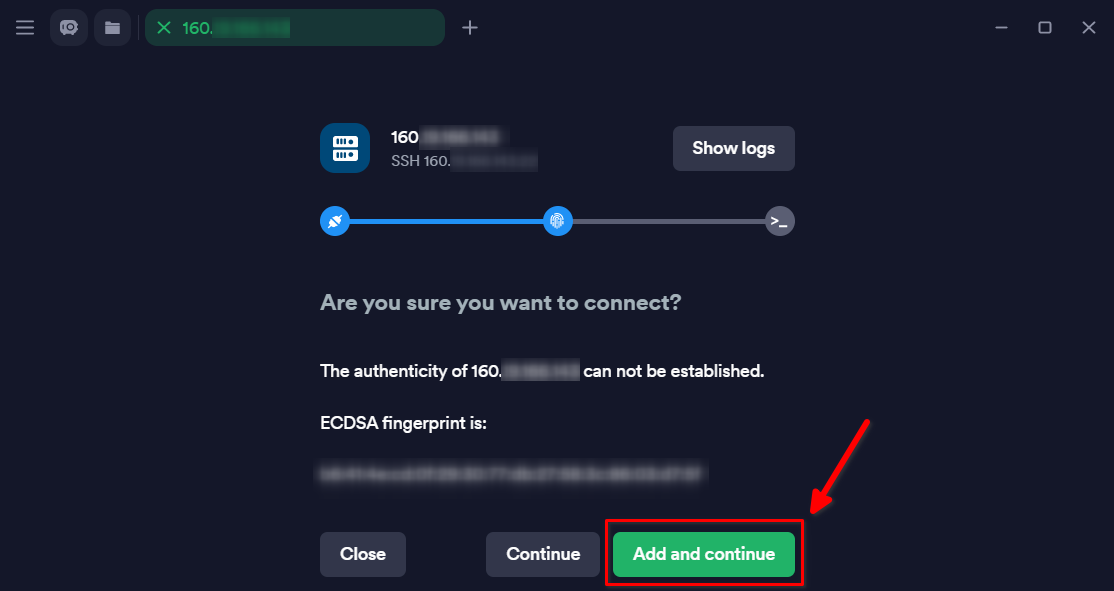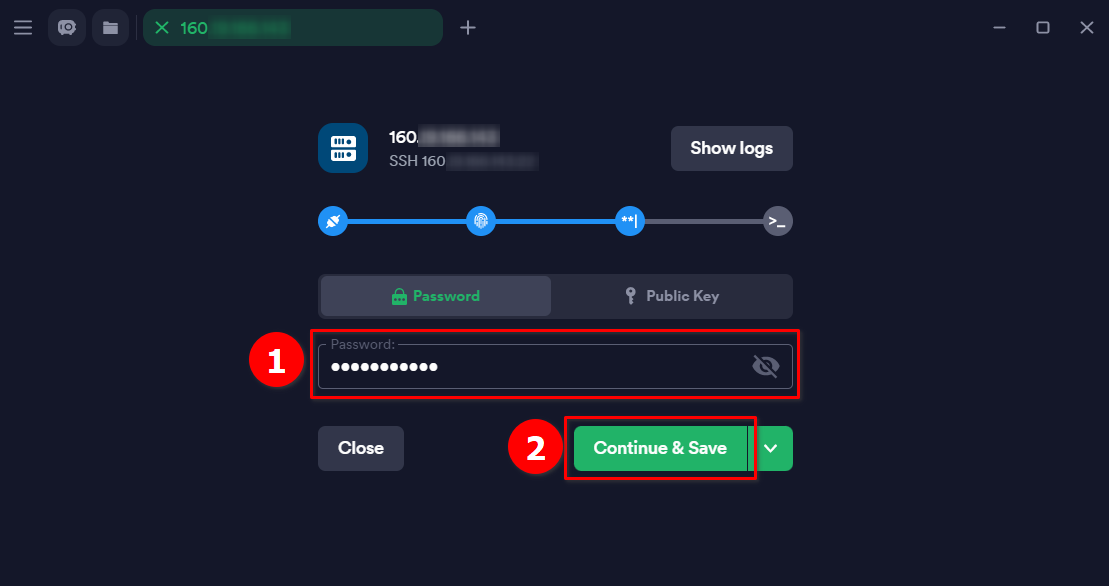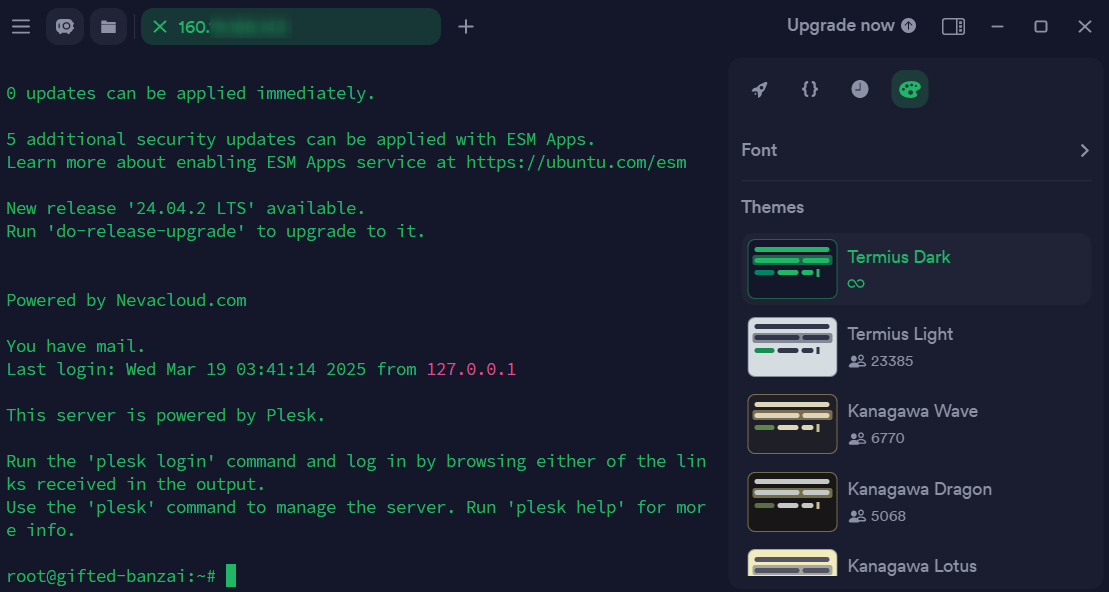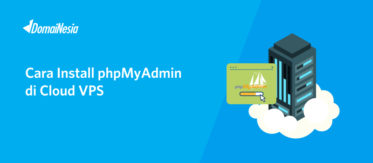Cara Akses VPS via SSH Terminal untuk Pemula
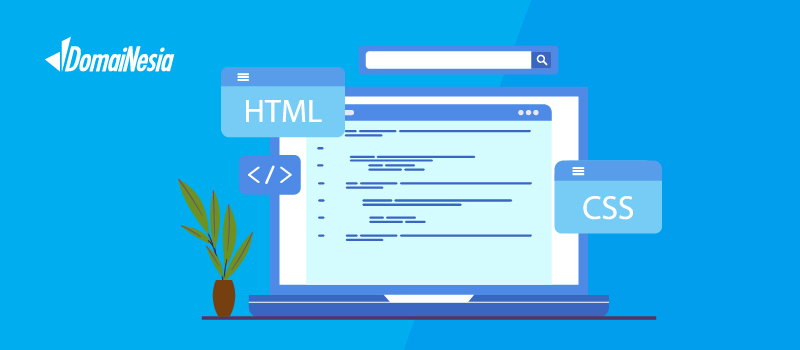
Hai DomaiNesians! Kali ini kita akan membahas cara mengakses Cloud VPS melalui koneksi terminal SSH. Bagi kamu yang ingin mengelola VPS dengan lebih fleksibel dan aman, akses melalui SSH adalah pilihan yang tepat.
Mengakses Cloud VPS melalui koneksi terminal SSH memungkinkan kita untuk mengelola server secara jarak jauh dengan aman. Ada beberapa cara yang bisa digunakan, seperti melalui OpenSSH yang sudah terpasang di sebagian besar sistem operasi, atau menggunakan aplikasi pihak ketiga seperti Termius. Kedua metode ini menawarkan solusi yang handal untuk mengakses dan mengelola VPS kita. Yuk, kita telusuri langkah-langkahnya bersama!
Mengapa Butuh Akses VPS Melalui Koneksi Terminal SSH?
Mengakses Cloud VPS melalui koneksi terminal SSH adalah metode yang aman dan efisien untuk mengelola server jarak jauh. SSH adalah protokol jaringan yang memungkinkan pertukaran data yang terenkripsi antara dua perangkat yang terhubung melalui jaringan yang tidak aman, seperti internet.
OpenSSH adalah implementasi open-source dari protokol SSH yang sudah terpasang secara default di sebagian besar sistem operasi. Sementara itu, Termius adalah aplikasi terminal SSH multi-platform dan multi-device yang menyediakan antarmuka yang lebih user-friendly untuk mengakses dan mengelola server jarak jauh.
Ada beberapa skenario di mana mengakses VPS melalui terminal SSH sangat berguna:
- Mengelola file dan direktori di server
- Menginstal dan mengkonfigurasi perangkat lunak
- Menjalankan skrip dan perintah sistem
- Memantau kinerja server
- Melakukan pemeliharaan rutin dan pemecahan masalah
Mendapatkan IP Address Server
Hai DomaiNesians! Sekarang kita sudah memahami mengapa kita butuh akses VPS melalui terminal SSH. Langkah selanjutnya adalah mendapatkan alamat IP server kita. Tanpa alamat IP, kita tidak bisa terhubung ke VPS kita.
Jika kamu belum memiliki VPS atau hosting untuk mencoba fitur ini, jangan khawatir! Kamu bisa cek langsung paket hosting dan Cloud VPS termurah dan mudah di DomaiNesia. Dengan layanan berkualitas dari DomaiNesia, kamu bisa mendapatkan VPS dengan harga yang murah dan berkualitas, tentunya dengan tim support yang ahli.
Untuk mendapatkan alamat IP server, kita perlu mengakses dashboard VPS melalui MyDomaiNesia. Di sana, kita akan menemukan semua informasi penting terkait VPS kita, termasuk alamat IP.
Pada dashboard, carilah kolom “IP Addresses”. Di sini, kamu akan melihat dua baris informasi. Baris pertama menunjukkan alamat IPv4, yang akan kita gunakan untuk mengakses VPS. Baris kedua menampilkan alamat IPv6, yang mungkin akan berguna di masa depan.
Selain alamat IP, kita juga bisa mendapatkan format akses SSH yang sudah siap digunakan. Lihat pada kolom “Access” di dashboard MyDomaiNesia, tepatnya pada baris “SSH Access”. Di sini, kamu akan menemukan perintah dengan format ssh (username)@(alamat-IP-server). Format ini menggunakan protokol standar OpenSSH yang sudah terpasang di sebagian besar sistem operasi. Jika perlu ubah password root setelah login lewat SSH, ikuti panduan Mengganti Password Cloud VPS untuk langkah yang pasti dan aman.
Mengakses VPS Lewat OpenSSH
Setelah kita mendapatkan alamat IP server dari dashboard MyDomaiNesia, saatnya kita mencoba mengakses VPS melalui protokol SSH standar, yaitu OpenSSH.
OpenSSH sudah tertanam di sebagian besar sistem operasi modern, jadi kita tidak perlu menginstalnya lagi. Untuk memastikan OpenSSH sudah terpasang, kita bisa menggunakan perintah:
|
1 |
ssh -V |
Perintah ini akan menampilkan versi OpenSSH yang terinstal di sistem operasi kita.
Jika ternyata OpenSSH belum terinstal di sistem Linux kamu, kamu bisa menginstalnya dengan perintah berikut:
|
1 2 |
sudo apt update sudo apt install openssh-client openssh-server |
Untuk pengguna Windows dan Mac, OpenSSH biasanya sudah terinstal secara default, jadi tidak perlu khawatir.
Untuk mengakses OpenSSH, kita bisa membuka terminal sesuai dengan sistem operasi yang kita gunakan:
- Windows: Powershell atau Command Prompt
- Linux: Terminal
- Mac: Terminal
Setelah terminal terbuka, kita bisa menjalankan perintah yang sudah tertera di dashboard VPS MyDomaiNesia:
|
1 |
ssh (username)@(alamat-IP-server) |
Jika ini adalah pertama kalinya kamu mengakses VPS melalui SSH, kamu akan ditanya untuk membuat host identification. Cukup ketik “y” dan lanjutkan saja.
Jika kamu mengalami kendala seperti “WARNING : REMOTE HOST IDENTIFICATION HAS CHANGED”, jangan khawatir. Kamu bisa membaca artikel DomaiNesia Mengatasi Remote Host Identification Has Changed Pada SSH untuk mengatasi masalah ini.
Setelah itu, kamu akan diminta untuk memasukkan identitas akun beserta sandi yang benar. Jika kamu lupa atau ingin mengubah sandi VPS, kamu bisa membaca panduan DomaiNesia Cara Mengubah Password Cloud VPS Murah Indonesia Terbaik.
Selamat! Jika semua langkah di atas berhasil, kamu telah berhasil mengakses VPS melalui SSH dengan protokol OpenSSH. Untuk selanjutnya, kita akan mencoba mengakses VPS melalui aplikasi pihak ketiga yaitu Termius. Setelah akses SSH berhasil, pastikan port‑port penting sudah dibuka/tutup sesuai kebutuhan dengan cara mengecek port di VPS Linux.
A: Cek layanan SSH via console penyedia VPS. Jika port 22 ditutup, ganti ke port lain (misal 2222) dengan mengedit
/etc/ssh/sshd_config, lalu buka port baru di firewall:
sudo ufw allow 2222/tcp && sudo systemctl restart ssh
Uji koneksi:
ssh -p 2222 user@IP.Q: Bagaimana cara membatasi akses SSH hanya dari IP tertentu?A: Di UFW:
sudo ufw allow from 203.0.113.10 to any port 4422
Atau di
sshd_config:
AllowUsers user@203.0.113.10
Dengan cara ini hanya IP yang diizinkan bisa masuk.
Mengakses VPS Lewat Aplikasi Termius
Selain melalui protokol OpenSSH, DomaiNesians juga bisa mengakses VPS melalui aplikasi Termius. Aplikasi ini menawarkan pengalaman yang lebih user-friendly dan memungkinkan kamu untuk mengakses VPS melalui SSH pada desktop maupun perangkat mobile dengan akun yang sama.
Untuk pembahasan kali ini, kita akan fokus pada penggunaan Termius di platform desktop. Berikut langkah-langkahnya:
Pertama, kamu perlu mengunduh Termius dari website resminya di https://termius.com/. Pilih versi yang sesuai dengan platform atau device yang kamu gunakan. Setelah mengunduh dan menginstal aplikasi, buat akun Termius jika kamu belum memilikinya.
Setelah membuka aplikasi Termius dan masuk ke akun kamu, langkah pertama adalah mendaftarkan Host baru ke dalam Vault Termius. Pada jendela “Add your first host”, masukkan alamat IP server yang sudah kamu dapatkan dari dashboard VPS MyDomaiNesia. Klik tombol “Create Host” untuk menyimpan host ke vault.
Langkah selanjutnya adalah menyambungkan host yang telah dibuat ke SSH yaitu klik kanan pada baris host yang baru saja dibuat kemudian pilih “Connect”, lalu pilih “With SSH”.
Kemudian, kamu perlu mengisi username VPS. Untuk VPS DomaiNesia, username defaultnya adalah “root”. Setelah mengisi username, klik tombol “Continue & Save”.
Selanjutnya, Termius akan meminta konfirmasi untuk menambahkan fingerprint ECDSA. Ini adalah langkah keamanan standar dalam koneksi SSH. Jika kamu setuju, klik tombol “Add and continue”.
Terakhir, masukkan sandi server VPS kamu. Setelah memasukkan sandi yang benar, klik tombol “Continue & Save”.
Selamat! Kamu telah berhasil mengakses VPS melalui terminal SSH Termius. Kamu sekarang bisa mengelola VPS kamu dengan antarmuka yang lebih user-friendly.
Yang menarik dari Termius adalah kamu bisa menggunakan akun yang sama untuk mengakses VPS dari perangkat mobile. Jadi, kamu bisa mengunduh aplikasi Termius di smartphone Android atau iOS kamu dan masuk dengan akun yang sama untuk mengelola VPS kamu dari mana saja.
Q: Apakah Termius aman digunakan di perangkat mobile?
A: Ya, asalkan menggunakan SSH Key + passphrase, mengaktifkan lock biometrik/ PIN aplikasi, dan tidak menyimpan password plaintext. Jangan bagikan private key ke cloud tanpa enkripsi.
Mendapatkan IP Address Server
Q: Bagaimana cara mengubah port SSH untuk keamanan?
A: Edit sshd_config → ubah Port 22 menjadi misalnya Port 4422.
Tambahkan aturan firewall untuk port baru lalu restart SSH. Ini mengurangi percobaan brute-force otomatis.
Berhasil Akses VPS Dengan Mudah
DomaiNesians, kita telah berhasil menjelajahi dua metode utama untuk mengakses Cloud VPS melalui koneksi terminal SSH. Baik menggunakan OpenSSH yang sudah terpasang di sistem operasi kita, maupun melalui aplikasi Termius yang menawarkan antarmuka yang lebih user-friendly, kedua metode ini memberikan kita kemampuan untuk mengelola VPS dengan aman dan efisien.
Dengan mengakses VPS melalui SSH, kita memiliki kendali penuh atas server kita. Kita bisa melakukan berbagai tugas penting seperti mengelola file, menginstal software, menjalankan skrip, dan melakukan pemeliharaan rutin dengan lebih mudah dan aman.
Semoga panduan ini bermanfaat, jika kamu memiliki pertanyaan lebih lanjut atau mengalami kendala, jangan ragu untuk menghubungi tim support DomaiNesia. Sampai jumpa di artikel berikutnya dan jangan lupa lihat panduan lainnya.